Napaka 0x80131500 v trgovini Microsoft Store
Applies To
Microsoft StoreČe se prikaže napaka »Poskusite znova« ali »Napaka 0x80131500«, ko uporabljate ali poskušate odpreti Microsoft Store v sistemu Windows, poskusite z naslednjimi rešitvami.
Razširite razdelek, če želite izvedeti več:
-
Pritisnite in pridržite tipko Windows, nato pa pritisnite R , da odprete pogovorno okno Zaženi.
-
Vnesite wsreset.exe in nato izberite V redu.
Opomba: Odprlo se bo prazno okno ukaznega poziva, ki se bo po približno desetih sekundah zaprlo in trgovina Microsoft Store se bo samodejno odprla.
-
Preverite, ali so v sistemu Windows nameščene najnovejše posodobitve.Preveri, ali so na voljo posodobitve
Opomba: Če je vaša Windows 10 starejša od različice 15063, boste morali posodobiti Sistem Windows ali ogledati www.microsoft.com/store. Če želite preveriti različico sistema Windows, tukaj poiščite polje z oznako »Graditev operacijskega sistema«.
-
Posodobite aplikacijo Microsoft Store na najnovejšo različico.Preveri, ali so na voljo posodobitve
-
Preverite nastavitve ure in lokacije.Odpri nastavitve
-
Windows 10 uporabniki lahko zaženejo orodje za odpravljanje težav z aplikacijami iz Trgovine.Odpiranje orodja za odpravljanje težav
-
Izberite Dodatna orodja za odpravljanje težav.
-
Pomaknite se navzdol in izberite Aplikacije iz Trgovine Windows.
-
Izberite Zaženi orodje za odpravljanje napak.
-
Izberite ikono sistema Windows, da odprete začetni meni, in poiščite Zaženi.
-
Vnesite inetcpl.cpl v pogovorno okno Zaženi in pritisnite V redu.
-
Izberite zavihek Dodatno in se pomaknite na dno.
-
Preglejte nastavitve Uporabi TLS :
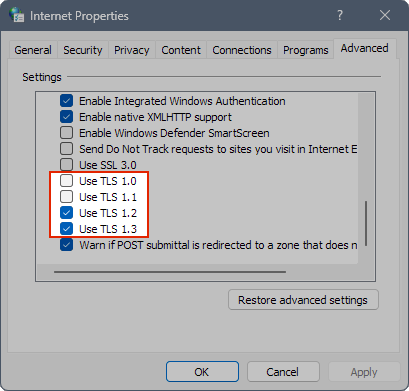
-
Prepričajte se, da sta počiščeni možnosti Uporabi TLS 1.0 in Uporabi TLS 1.1.
-
Prepričajte se, da sta potrjeni možnosti Uporabi TLS 1.2 in Uporabi TLS 1.3.
Opomba: V nastavitvah je lahko zapisati »Use TLS 1.3 (experimental)« (Uporabi TLS 1.3 (preskusno)). To je v redu, samo prepričajte se, da je potrjeno.
-
-
Pritisnite V redu, da shranite nastavitve.
Ali potrebujete dodatno pomoč?
Obrnite se na podporo.
Za tehnično podporo obiščite Obrnite se na Microsoftovo podporo, navedite svojo težavo in izberite Pomočnik. Če še vedno potrebujete pomoč, izberite Obrnite se na podporo, da boste preusmerjeni na najboljšo možnost podpore.
Za podporo pred prodajo ali težave z nakupovanjem se obrnite na podporo za prodajo.










